11 Multi-Variation Listing 建立多属性刊登
Multi-Variation Listing多选项刊登
Multi-Variation Listing 多选项刊登可以提供一个有选择性的刊登让客户选择相似类型的货品。
1. 如何设定Multi-Variation(多选项刊登)?
2. 如何在Excel中新增Multi-Variation(多选项刊登)?
|
1. 如何设定Multi-Variation(多选项刊登)? |
|
|
I. 新建本地数据表后,在第1部份内容中剔选<多选项>
II. 剔选后会看到第2部份的小标题由产品数据及价钱变成多选项产品
III. 多选项刊登的数据如下:
I. Parent SKU:多选项刊登的SKU *不可以跟任何一个产品SKU相同 II. 产品SKU:代表产品的SKU数据,每个货品需设定独立的多选项产品字段SKU,每个SKU也不可以重复 III. 选项说明:在刊登中选项的设定,格式必须为XX:YY XX代表选项的类别,YY代表选项,如Colour: Red
例如: 第一个子SKU Var spec1 à Colour: Red 第二个子SKU Var spec1 à Colour: Blue
如多于一种类别(例:Colour和Height),即分别在Var Spec1和Var Spec2填写 例如: 第一个子SKU Var spec1 à Colour: Black 第一个子SKU Var spec2 à Height55 第二个子SKU Var spec1 à Colour: Red 第二个子SKU Var spec2 à Height:77 *一个产品的Var Spec.不可以完全跟别的产品的Var Spec.相同 IV. 多选项产品的图片:系统只会根据第1类别(Var Spec1)的选项而改变图片 |
|
|
2. 如何在Excel中新增Multi-Variation(多选项刊登)? |
|
|
I. 登入Soldeazy系统后, 到本地数据表> 数据表上载系统
II. 下载多选项刊登专用的数据表模板Excel <各样性(MV)刊登 –完全版>
III. 开启Excel后可以看到范例
IV. 多选项刊登填写内容跟本教学第一点的注意事项
字段A(Row ID): 如要修改数据表则在这字段填上数据表编号。如新增数据表则留白 字段G(P.SKU): 多选项刊登(Multi-Variation),这项不可以跟任何一个SKU相同,属于一个多选项刊登的数据,P.SKU需要一样(如上图) 字段J(Pic Variation):多选项的图片,每个产品都需要上载各自的相片产品 字段K(MV Name: Value Pair 1):系统中的Var Spec1,如有多于一个的选项栏,请添加在MV Name: Value Pair2则对应的Var Spec 2, Var Spec 3…
在刊登中选项的设定,格式必须为XX:YY XX代表选项的类别,YY代表选项,如Colour: Red
例如: 第一个子SKU Var spec1 à Colour: Red 第二个子SKU Var spec1 à Colour: Blue 如多于一种类别(例:Colour和String),即分别在Var Spec1和Var Spec2填写 例如: 第一个子SKU Var spec1 à Colour: Red 第一个子SKU Var spec2 à String: Single-sided 第二个子SKU Var spec1 à Colour: Blue 第二个子SKU Var spec2 à String: Single-sided *一个产品的Var Spec.不可以完全跟别的产品的Var Spec.相同 字段P(Lot):每件批数-当客人下标或购买一次会得到多少件货, 每个SKU需要独立填写 字段Q(QTY):数量-可允许卖出的数量,每个SKU需要独立填写 字段R(价钱):各SKU的价钱,每个SKU需要独立填写 字段DB(EOP):系统识别数据完结的字段 V. 完成后储存Excel并上载回系统 如只上载Excel则上载在蓝色箭咀的位置 à 在系统后补相片 如上载数据句(.zip)则上载在红色箭咀
VI. 上载完成后回数据表便会看到新增的多选项数据表数据,可作修改或刊登 |
|
** 完 **




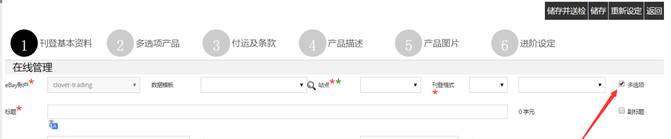

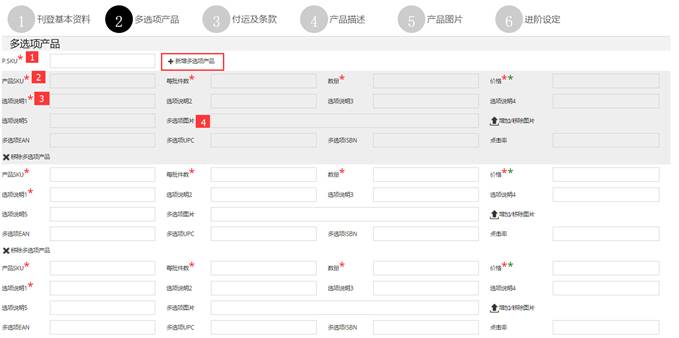
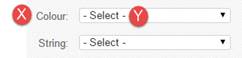
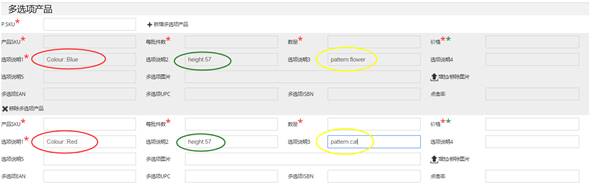
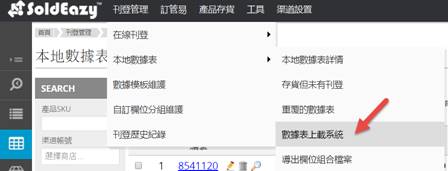






 您已经成功评分
您已经成功评分